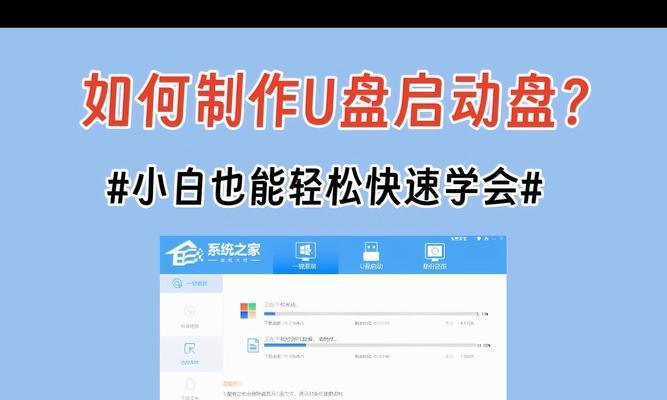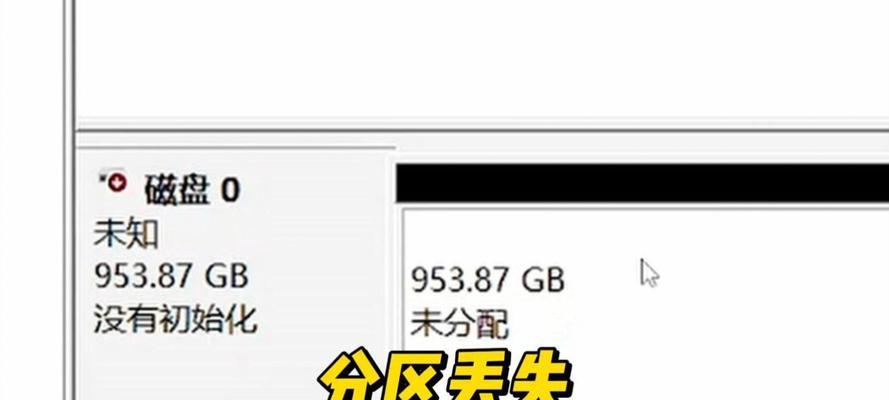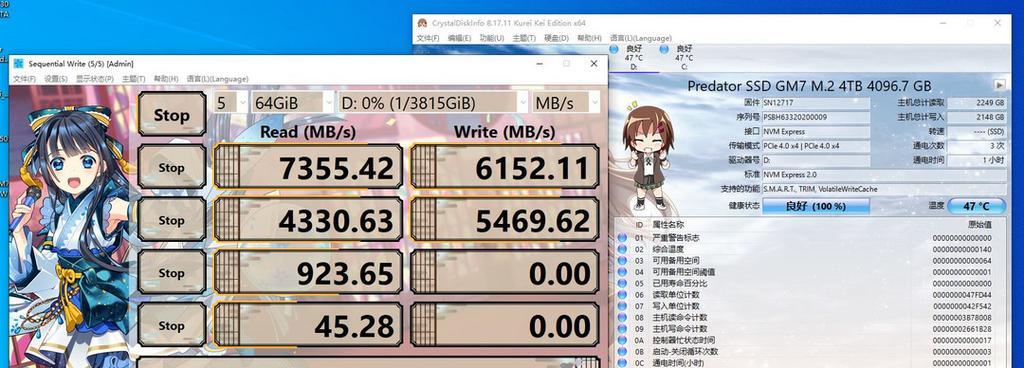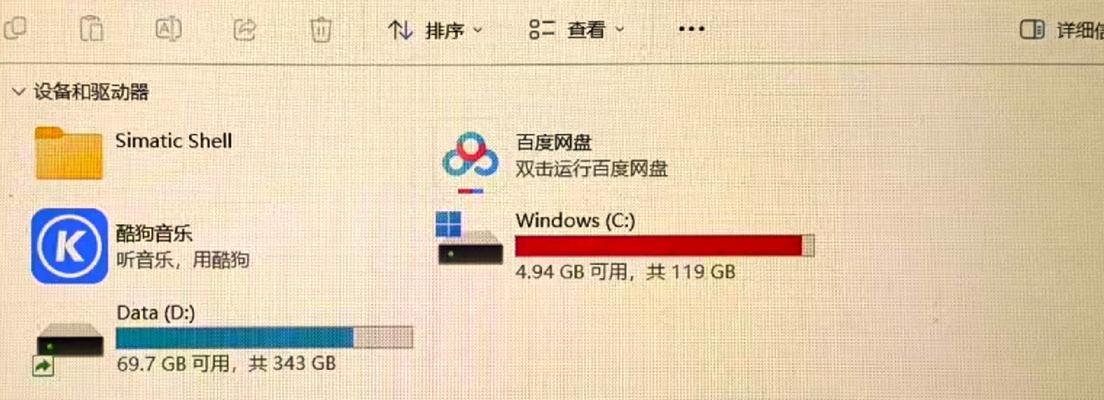随着技术的发展,固态硬盘(SSD)已经成为越来越多用户的首选。相比传统的机械硬盘,SSD拥有更高的读写速度和更低的能耗。在安装操作系统时,正确使用SSD固态硬盘可以使系统运行更快,效率更高。本文将详细介绍如何使用SSD固态硬盘装系统,帮助读者快速搞定这个过程。

准备工作
在开始装系统之前,我们需要确保已经准备好了以下材料和设备:一台装有操作系统安装文件的电脑、一个SSD固态硬盘、一个USB启动盘、一个连接SSD和电脑的数据线。
备份重要数据
在进行任何重要操作之前,备份数据是非常重要的。因为在安装系统过程中可能会格式化或者清除硬盘数据,所以请务必提前备份好重要的文件和文档。

连接SSD
将SSD固态硬盘与电脑连接起来。根据SSD型号的不同,可以通过SATA数据线、M.2接口或者PCIe插槽进行连接。确保连接牢固,并且SSD固态硬盘能够被电脑正确识别。
制作USB启动盘
将USB启动盘插入电脑,并使用合适的工具将操作系统安装文件写入USB启动盘中。在制作启动盘的过程中,请确保选择正确的操作系统版本,并按照工具的使用说明进行操作。
进入BIOS设置
重新启动电脑,在开机过程中按下相应的按键进入BIOS设置界面。根据电脑型号的不同,可能是F2、Delete或者其他按键。在BIOS中,需要将系统启动顺序设置为从USB启动盘启动。

选择系统安装方式
重新启动电脑后,系统会自动从USB启动盘启动。在安装界面中,根据提示选择合适的语言、时区和键盘布局。选择“新建分区”来为SSD固态硬盘分配空间。
格式化SSD
选择SSD固态硬盘作为系统安装目标,并选择格式化选项。请注意,在格式化之前,请确保备份了重要数据,因为格式化会清除SSD上的所有数据。
系统安装
选择格式化后的SSD作为系统安装目标,点击“下一步”开始系统的安装过程。根据操作系统的不同,可能需要一些时间来完成安装。请耐心等待,并按照屏幕上的提示进行操作。
驱动安装
在系统安装完成后,一些硬件设备可能需要额外的驱动程序来正常工作。可以通过官方网站或者驱动管理工具下载和安装相应的驱动程序,以确保系统的正常运行。
更新系统和安装常用软件
在完成驱动安装后,及时更新系统以获得最新的功能和修复漏洞。同时,安装一些常用软件,如浏览器、办公套件等,以满足个人需求。
优化SSD性能
为了充分发挥SSD固态硬盘的优势,可以进行一些优化操作。例如,开启TRIM功能、禁用磁盘碎片整理、设置合理的页面文件大小等。
设置启动顺序
在系统安装完成并优化了SSD性能后,可以返回BIOS设置界面,将系统启动顺序设置为从SSD固态硬盘启动。这样,在每次开机时就能更快地进入系统。
注意事项
在使用SSD固态硬盘装系统时,需要注意以下几点:定期备份数据、避免频繁重复写入、避免完全填满SSD等,以保证SSD的稳定运行和寿命。
故障排除
如果在安装过程中遇到问题,如无法识别SSD、安装中断等,请检查连接、BIOS设置和操作是否正确,并参考相关故障排除方法进行处理。
通过本文的教程,我们学习了如何使用SSD固态硬盘装系统的详细步骤。合理使用SSD固态硬盘可以提升系统性能和运行速度。希望本文能对读者在装系统时有所帮助,并顺利完成SSD的安装。